来源:自学PHP网 时间:2015-04-17 17:13 作者: 阅读:次
[导读] Win7下安装配置IIS构建自己的网站一、首先是安装IIS。打开控制面板,找到程序与功能,点进去二、点击左侧打开或关闭Windows功能三、找到Internet 信息服务,按照下图打勾即可等待安装完...
|
Win7下安装配置IIS构建自己的网站 一、首先是安装IIS。打开控制面板,找到“程序与功能”,点进去 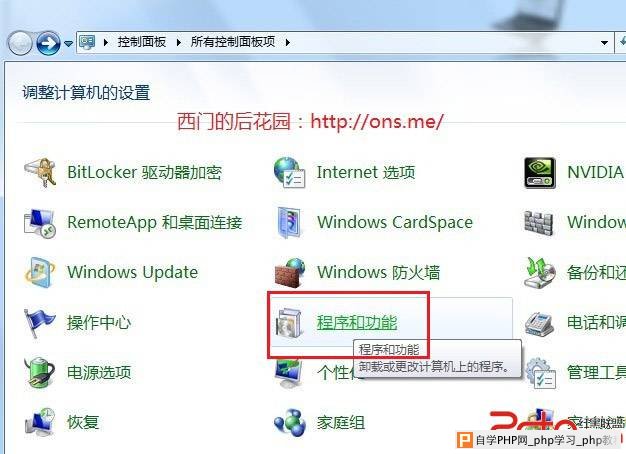 二、点击左侧“打开或关闭Windows功能” 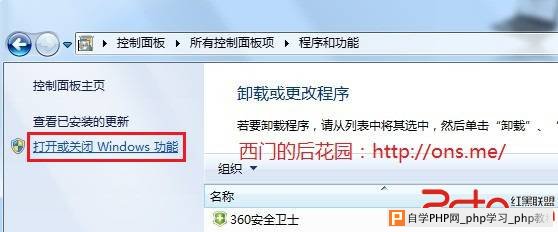 三、找到“Internet 信息服务”,按照下图打勾即可 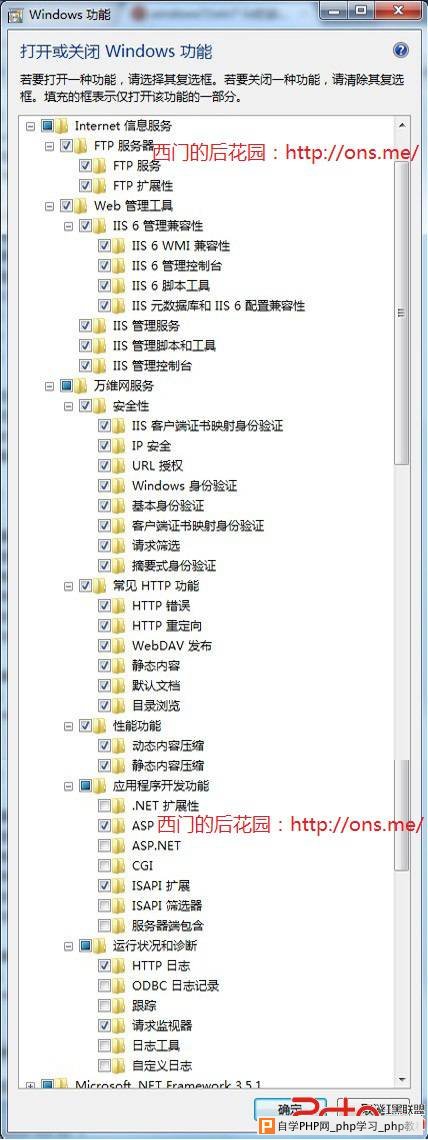 等待安装完成 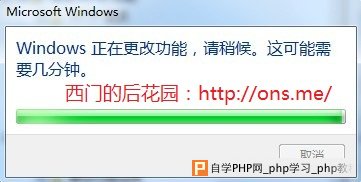 四、安装完成后,再回到控制面板里面,找到“管理工具”,点进入 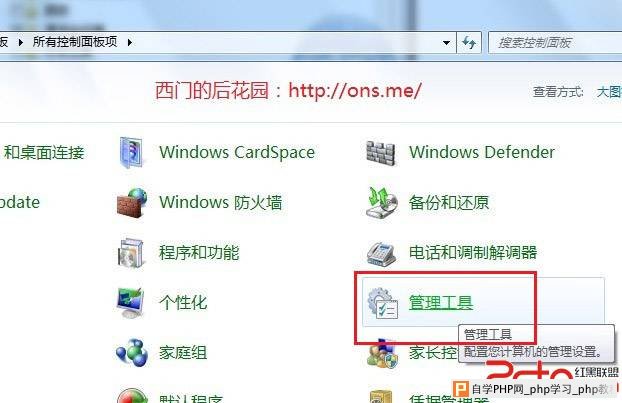 五、双击“Internet 信息服务(IIS)管理器”就是IIS了。如果经常需要使用IIS的朋友,建议鼠标指到“Internet 信息服务(IIS)管理器”上,右键--发送到--桌面快捷方式,这样就能从桌面进入IIS,而不用每次都点控制面板。 IIS界面: 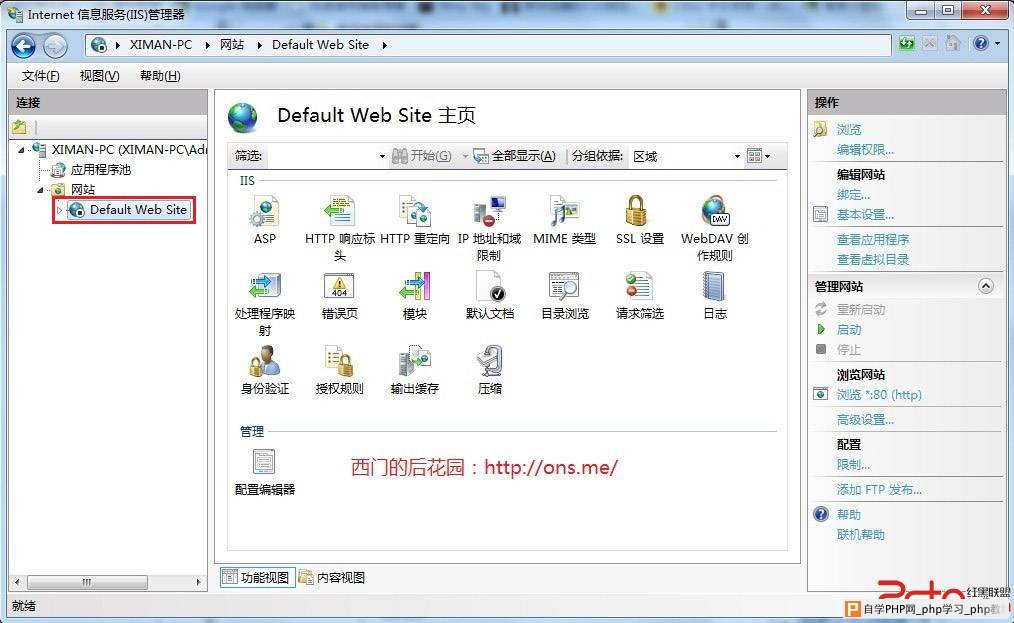 六、选中“Default Web Site”,双击中间的“ASP”  把“启用父路径”改为“True” 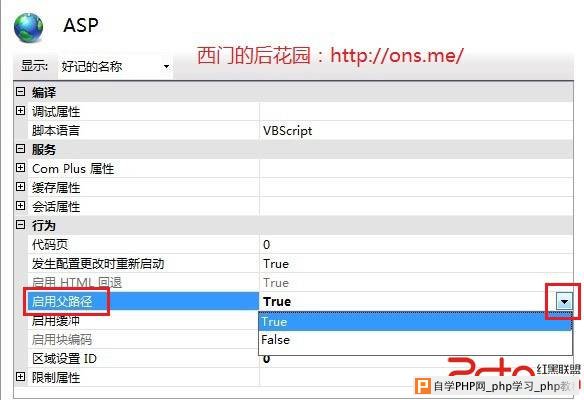 七、下面就是配置站点了。单击右侧“高级设置” 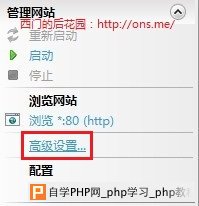 选择你网站的目录 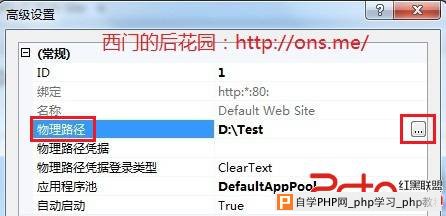 八、回到IIS,单击右侧的“绑定...”,选中你要绑定的网站,点“编辑” 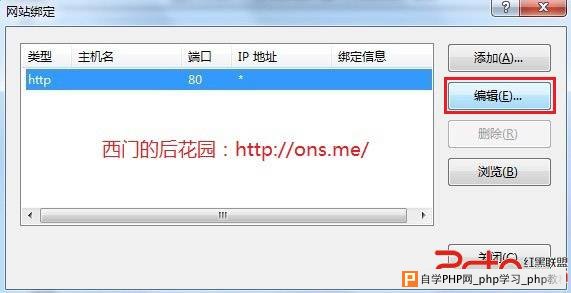 如果是一台电脑,只修改后面的端口号就行,可以随意修改数字。如果是办公室局域网,点击下拉框,选择自己电脑上的局域网IP,例如:192.168.**.**,然后修改端口号 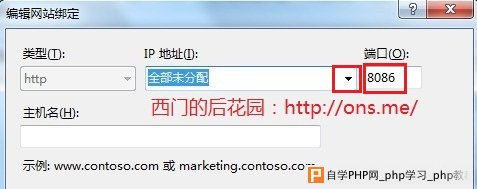 九、回到IIS,如果右侧显示停止,就选择启动,然后点击下面的浏览网站,就可以打开你绑定文件夹里面的网站了 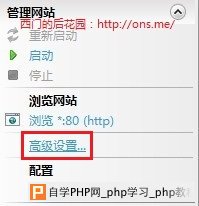 十、如果有多个网站,在IIS左边“网站”右键“添加网站”  主要修改三个地方,“网站名称”、“物理路径”、“端口”,如果局域网,请修改“IP地址”,同上 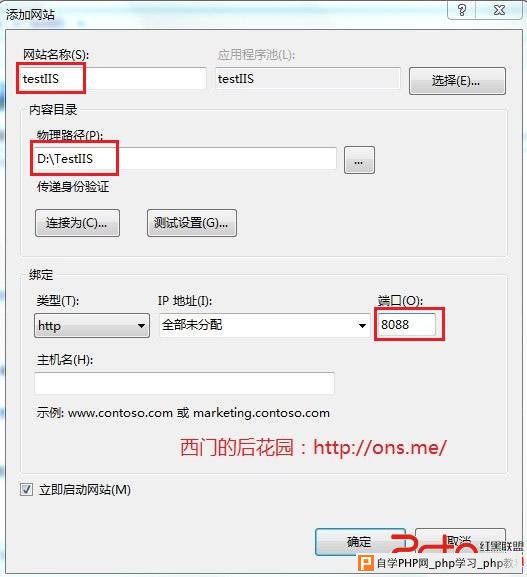 十一、添加好后,点击新建的网站名字,就是这个网站的详情了。 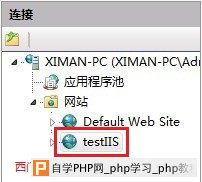 |
自学PHP网专注网站建设学习,PHP程序学习,平面设计学习,以及操作系统学习
京ICP备14009008号-1@版权所有www.zixuephp.com
网站声明:本站所有视频,教程都由网友上传,站长收集和分享给大家学习使用,如由牵扯版权问题请联系站长邮箱904561283@qq.com